Použite Disk Utility na vytvorenie RAID 0 (pruhovaného) poľa
RAID 0, tiež známy ako pruhované pole, je jedným z RAID úrovne podporované vaším Macom a Diskovou utilitou OS X. RAID 0 vám umožňuje priradiť dva alebo viac diskov ako pruhovanú sadu. Keď vytvoríte pruhovanú sadu, váš Mac ju bude vnímať ako jednu diskovú jednotku, ale keď váš Mac zapíše údaje do pruhovanej sady RAID 0, údaje sa rozdelia na všetky jednotky, ktoré tvoria sadu.
Pretože každý disk má menej úloh a zápisy na každý disk prebiehajú súbežne, zápis údajov trvá menej času. To isté platí pri čítaní údajov; namiesto toho, aby jeden disk musel vyhľadávať a potom odosielať veľký blok údajov, viacero diskov, z ktorých každý streamuje svoju časť toku údajov. V dôsledku toho môžu pruhované sady RAID 0 poskytnúť dynamické zvýšenie výkonu disku, čo vedie k rýchlejšiemu výkonu OS X na vašom Macu.
Informácie v tomto článku sa vzťahujú na OS X Yosemite (10.10) až OS X Leopard (10.5).

Váženie výhod
Samozrejme, so vzostupom (rýchlosťou) je takmer vždy aj mínus. V tomto prípade zvýšenie potenciálu straty údajov spôsobené poruchou disku. Keďže pruhovaný súbor RAID 0 distribuuje údaje na viacero pevných diskov, zlyhanie jedného disku v pruhovanom súbore RAID 0 má za následok stratu všetkých údajov v poli RAID 0.
Vzhľadom na možnosť straty údajov s pruhovanou súpravou RAID 0 sa dôrazne odporúča, aby ste pred vytvorením poľa RAID 0 zaviedli účinnú stratégiu zálohovania.
Pruhovaná súprava RAID 0 je o zvyšovaní rýchlosti a výkonu. Tento typ RAID je dobrou voľbou na úpravu videa, ukladanie multimédií a úložný priestor pre aplikácie, ako je Photoshop, ktoré využívajú rýchlejší prístup k disku. Je to tiež dobrá voľba pre démonov rýchlosti, ktorí chcú dosiahnuť vysoký výkon len preto, že môžu.
Disková utilita v OS X El Capitan zrušila podporu pre vytváranie polí RAID. Ak používate El Capitan, pozrite si príručku Pomocou terminálu vytvorte a spravujte pole RAID 0 (pruhované) v OS X.
V macOS Catalina (10.15) cez macOS Sierra (10.12) sa podpora DIsk Utility pre RAID vrátila, ale proces sa líši od toho, ktorý je tu zobrazený. Pozri ako macOS Disk Utility vytvára polia RAID.
Čo potrebujete na vytvorenie pruhovanej sady RAID 0
Proces vytvárania sady RAID je pomerne jednoduchý a nezaberie veľa času. Vymazanie všetkých diskov v súprave RAID – najmä ak použijete možnosť Zero Out Data – však môže byť časovo náročný proces.
Na vytvorenie pruhovaného poľa RAID 0 potrebujete niekoľko základných komponentov.
- Disková utilita, ktorá je súčasťou OS X.
- Dva alebo viac pevných diskov. Proces vytvárania pruhovaných sád RAID 0 vymaže všetky údaje na pevných diskoch. Najlepšie je, ak sú používané pevné disky rovnakej značky a modelu, nie je to však podmienkou.
- Jeden alebo viac krytov pohonu. Mac Pro používatelia môžu mať k dispozícii interné pozície pre jednotky. Všetci ostatní potrebujú jeden alebo viac krytov externých diskov. Ak používate viacero krytov jednotiek, mali by mať rovnaký typ rozhrania, ako napr FireWire, USB, Thunderboltalebo SATA.
Vymažte disky pomocou možnosti Zero out Data
Najprv musíte vymazať pevné disky, ktoré používate ako členovia pruhovanej sady RAID 0.
Sada RAID 0 môže byť vážne ovplyvnená zlyhaním disku, takže si nájdite viac času a použite jednu z možností zabezpečenia Disk Utility — Zero Out Data — keď vymažete každý pevný disk.
Ak sa vaša súprava RAID skladá z diskov SSD, nepoužívajte možnosť Zero Out. Namiesto toho vykonajte štandardné vymazanie.
Keď ty nulové údaje, prinútite pevný disk, aby počas procesu vymazávania skontroloval chybné bloky údajov, a označíte všetky poškodené bloky ako nepoužité. Tým sa znižuje pravdepodobnosť straty údajov v dôsledku zlyhania bloku na pevnom disku. Tiež výrazne zvyšuje čas potrebný na vymazanie diskov z niekoľkých minút na hodinu alebo viac na disk.
Tu je postup, ako vymazať disky:
Pripojte pevné disky, ktoré chcete použiť, k Macu a zapnite ich.
-
Spustiť Disková utilita, umiestnený na Aplikácie > Verejné služby.
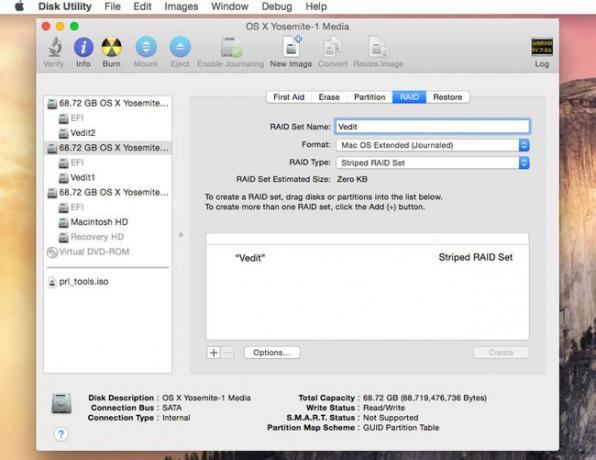
-
V ľavom paneli Disk Utility vyberte jeden z pevných diskov, ktoré používate vo svojej pruhovanej sade RAID 0. Uistite sa, že ste vybrali jednotku, nie názov zväzku, ktorý je pod názvom jednotky odsadený.

-
Kliknite na Vymazať tab.
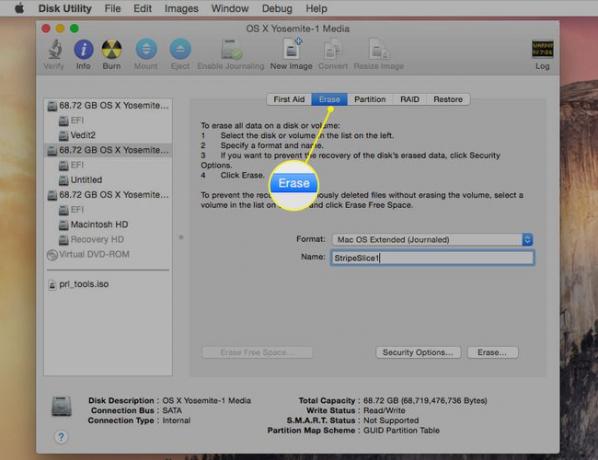
-
Od Objemový formát rozbaľovacej ponuky, vyberte Mac OS X Extended (žurnálované).
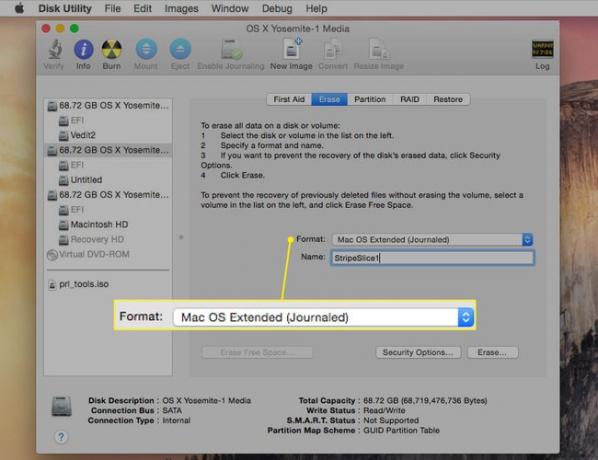
-
Zadajte názov zväzku, napríklad StripeSlice1.
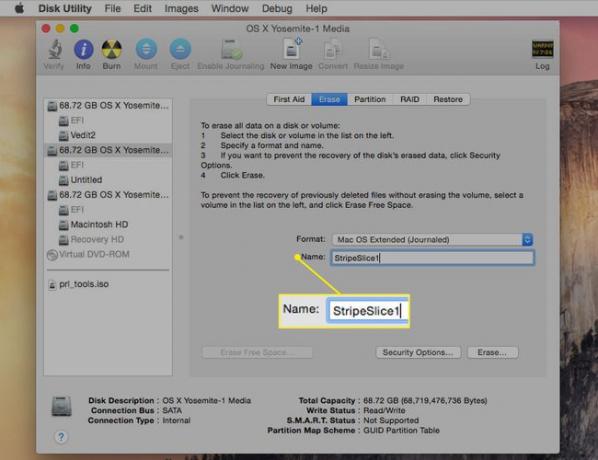
-
Kliknite na Možnosti zabezpečenia tlačidlo.
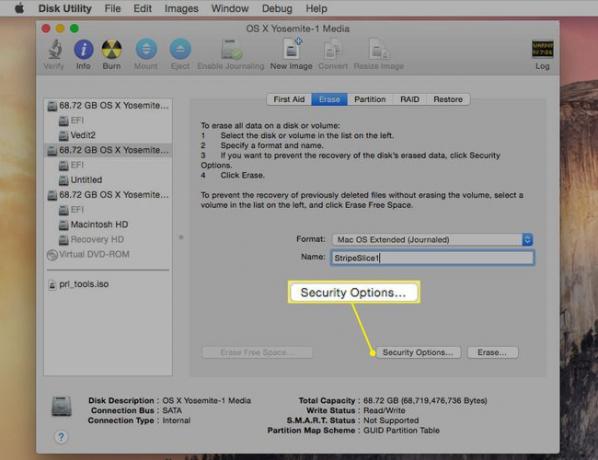
Vyberte Zero Out Data možnosť zabezpečenia a potom kliknite OK.
-
Kliknite na Vymazať tlačidlo.
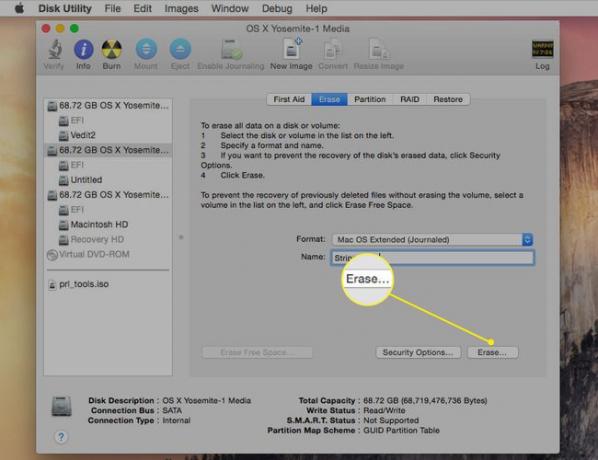
Opakujte kroky 3 až 9 pre každý ďalší disk, ktorý plánujete použiť v pruhovanej sade RAID 0. Dajte každému disku jedinečný názov.
Vytvorte pruhovanú súpravu RAID 0
Po vymazaní jednotiek, ktoré plánujete použiť, ste pripravení začať zostavovať pruhovanú sadu.
-
Spustiť Disková utilita, umiestnený na Aplikácie > Verejné služby, ak aplikácia ešte nie je otvorená.
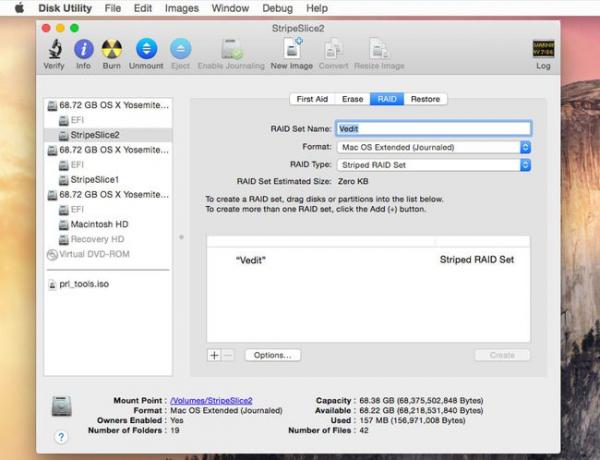
-
Vyberte jeden z pevných diskov, ktoré používate v pruhovanej sade RAID 0, z Pohon/Hlasitosť zoznam na ľavej table okna Disková utilita.
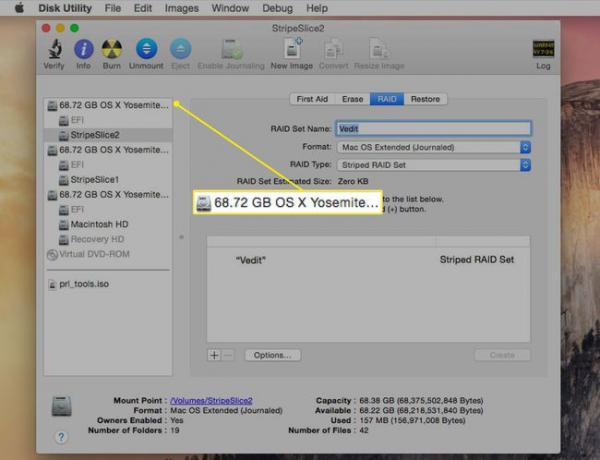
-
Kliknite na RAID tab.
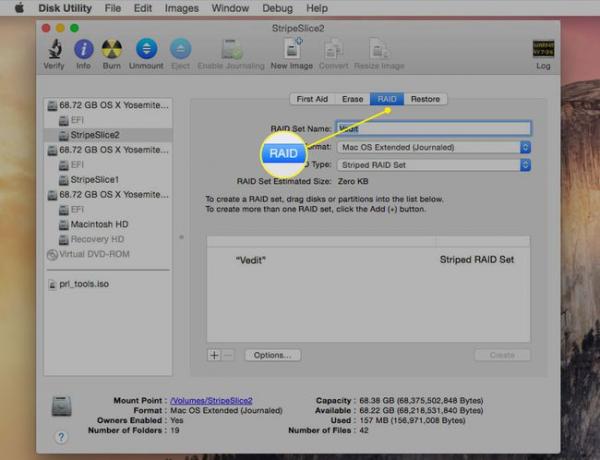
-
Zadajte názov pre pruhovanú sadu RAID 0. Toto je názov, ktorý sa zobrazí na pracovnej ploche. Tento príklad používa názov VEdit, ale bude stačiť akékoľvek meno.
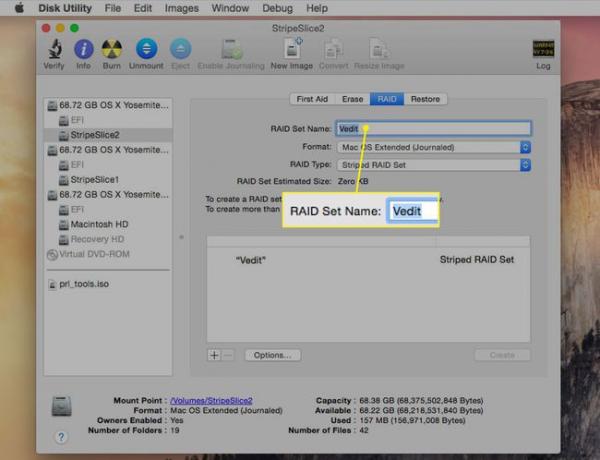
-
Vyberte Mac OS Extended (žurnálované) z Objemový formát rozbaľovacej ponuky.
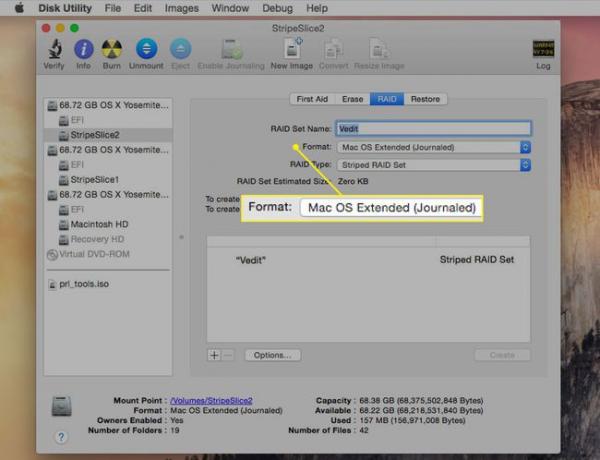
-
Vyberte Pruhovaná súprava RAID ako typ RAID.
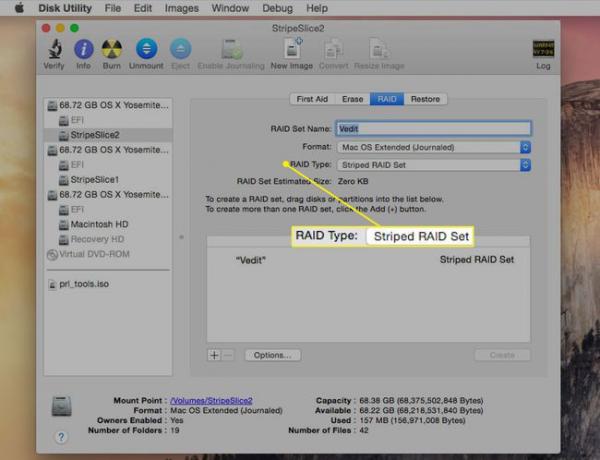
-
Kliknite na možnosti tlačidlo.
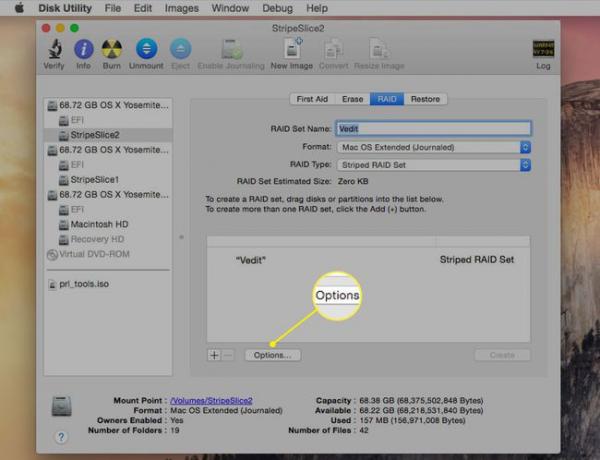
Nastavte veľkosť bloku RAID, ktorá je ovplyvnená typom údajov, ktoré plánujete ukladať do pruhovanej sady RAID 0. Na všeobecné použitie je prijateľná veľkosť bloku 32 kB. Ak plánujete ukladať väčšinou veľké súbory, použite väčšiu veľkosť bloku, napríklad 256 kB, aby ste optimalizovali výkon poľa RAID.
Vyberte si možnosti a kliknite OK.
-
Kliknite na + (znamienko plus) na pridanie pruhovanej sady RAID 0 do zoznamu polí RAID.
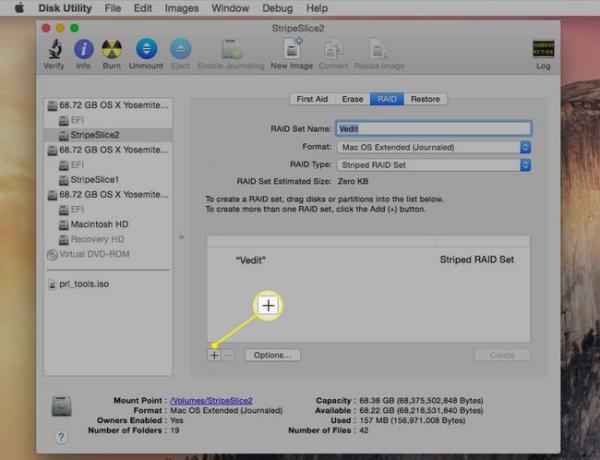
Pridajte plátky do svojej pruhovanej sady RAID 0
S pruhovanou sadou RAID 0, ktorá je teraz k dispozícii v zozname polí RAID, je čas pridať jednotky – označované ako plátky — do súpravy.
Po pridaní všetkých pevných diskov do pruhovanej sady RAID 0 ste pripravení vytvoriť hotový zväzok RAID pre váš Mac.
-
Presuňte jeden z pevných diskov z ľavého panela Disk Utility na názov poľa RAID, ktorý ste vytvorili – ten, ktorý sa zobrazí na pracovnej ploche.
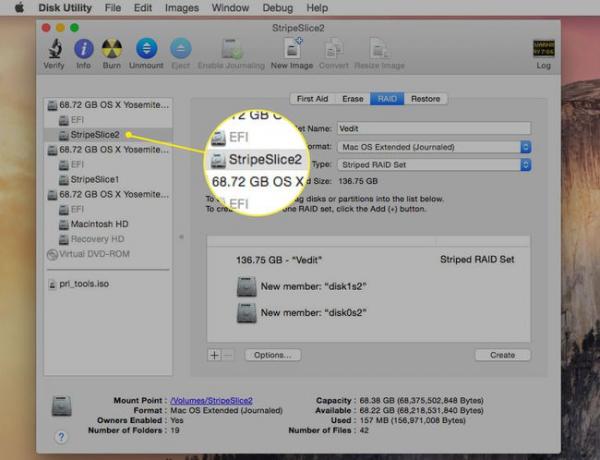
-
Presuňte každý pevný disk, ktorý chcete pridať do pruhovanej sady RAID 0, na názov poľa RAID. Pre pruhovaný RAID sú potrebné minimálne dva plátky alebo pevné disky. Pridanie viac ako dvoch ďalej zvyšuje výkon.
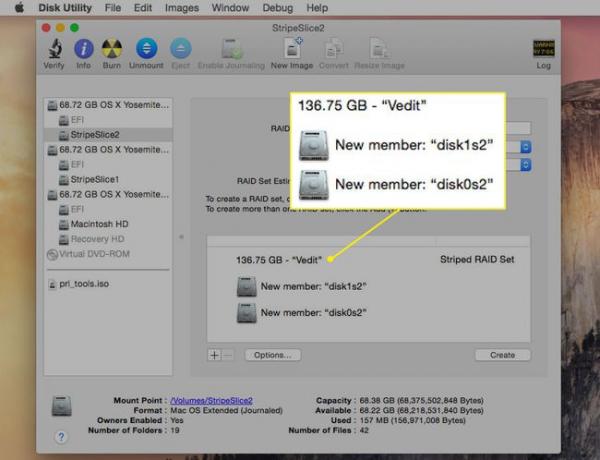
-
Kliknite na Vytvorte tlačidlo.
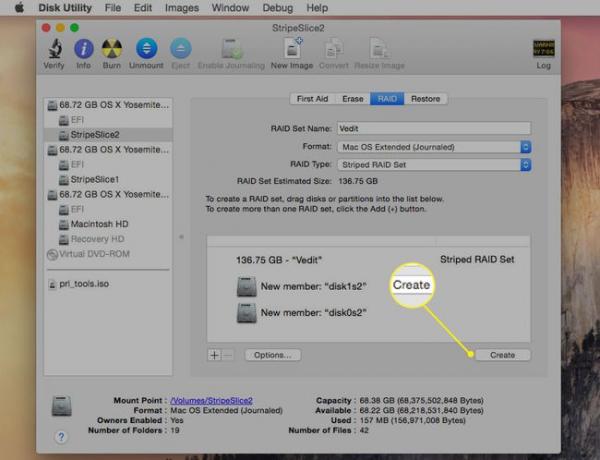
Zobrazí sa hárok s upozornením „Vytváranie RAID“, ktorý vám pripomína, že všetky údaje na jednotkách, ktoré tvoria pole RAID, budú vymazané. Kliknite Vytvorte pokračovať.
Počas vytvárania pruhovanej sady RAID 0 Disková utilita premenuje jednotlivé zväzky, ktoré tvoria sadu RAID, na RAID Slice. Potom vytvorí skutočnú pruhovanú sadu RAID 0 a pripojí ju ako jeden zväzok pevného disku na plochu vášho Macu.
Celková kapacita vami vytvorenej prúžkovanej sady RAID 0 sa rovná súčtu celkového priestoru, ktorý ponúkajú všetci členovia sady, mínus určitá réžia pre zavádzacie súbory RAID a dátovú štruktúru.
Zavrieť Disková utilita a použite pruhovanú súpravu RAID 0, ako keby to bol akýkoľvek iný diskový zväzok na vašom Macu.
Zálohujte si svoju novú pruhovanú súpravu RAID 0
Teraz, keď ste dokončili vytváranie pruhovanej sady RAID 0, tu je niekoľko tipov na jej použitie.
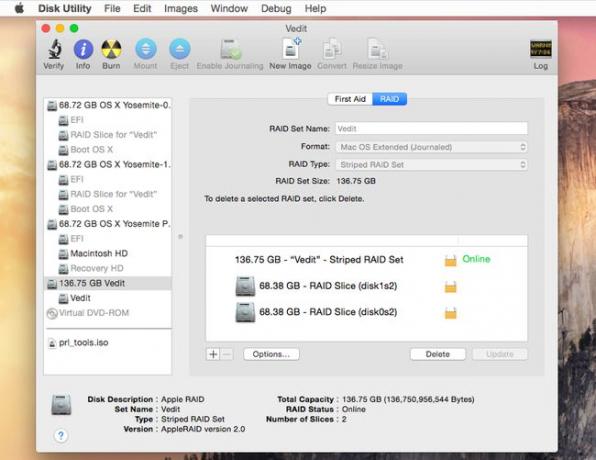
Opäť platí, že rýchlosť poskytovaná pruhovanou sadou RAID 0 nie je zadarmo. Je to kompromis medzi výkonom a spoľahlivosťou údajov. Strata ktoréhokoľvek jedného disku spôsobí, že sa stratia všetky údaje v pruhovanej sade RAID 0.
Aby ste boli pripravení na zlyhanie disku, potrebujete stratégiu zálohovania, ktorá presahuje rámec občasného zálohovania. Zvážte použitie zálohovací softvér ktorý beží podľa vopred stanoveného harmonogramu.
Pruhovaná súprava RAID 0 môže výrazne zvýšiť výkon vášho systému a je to skvelý spôsob, ako zvýšiť rýchlosť aplikácií na úpravu videa, špecifických aplikácií, ako je napríklad Photoshop. Dokonca aj hry sú rýchlejšie, ak sú I/O viazané – čakajú na čítanie alebo zápis údajov z vášho pevného disku.
Po vytvorení prúžkovanej sady RAID 0 už nebudete mať dôvod sťažovať sa, aké pomalé sú vaše pevné disky.
